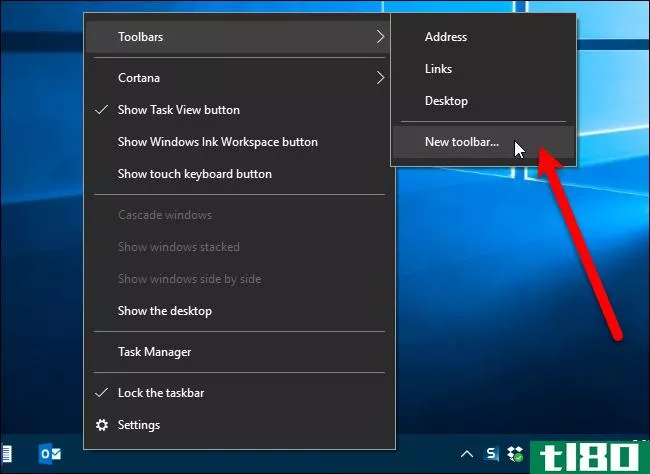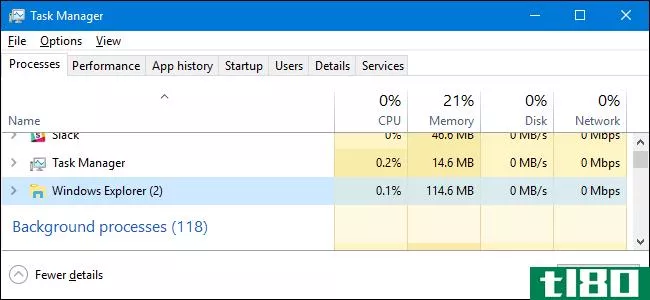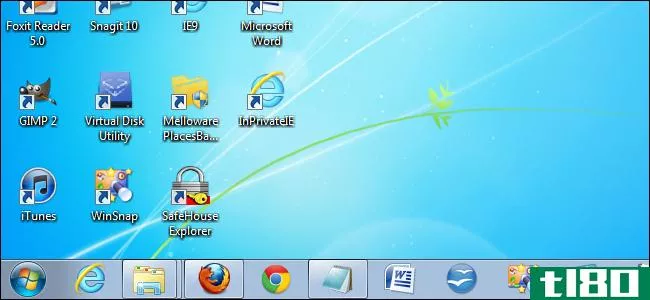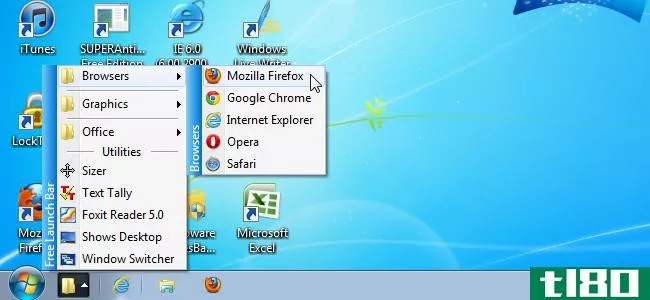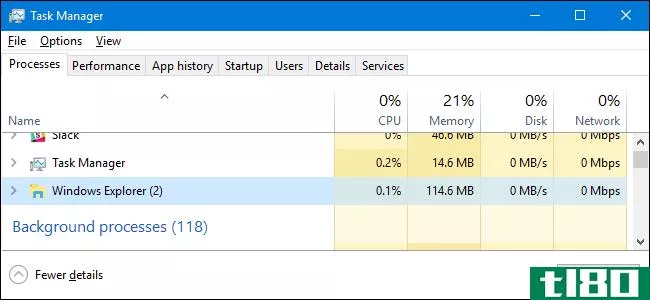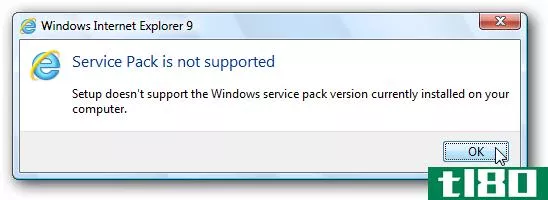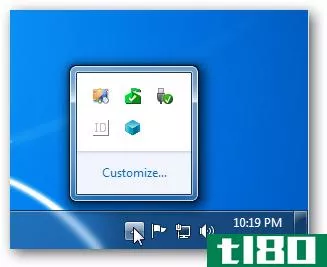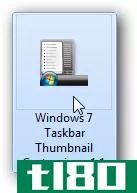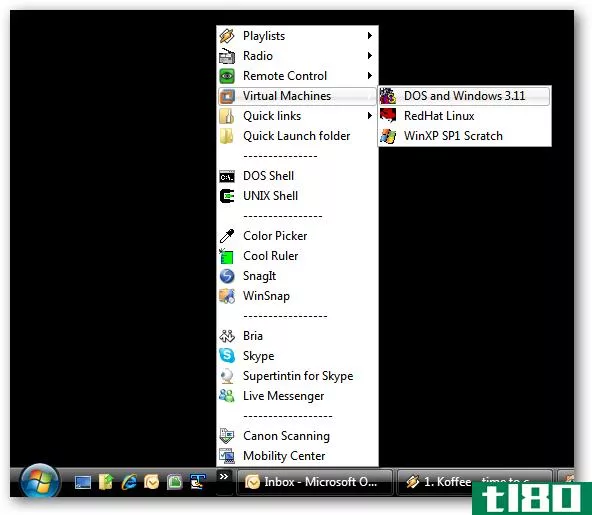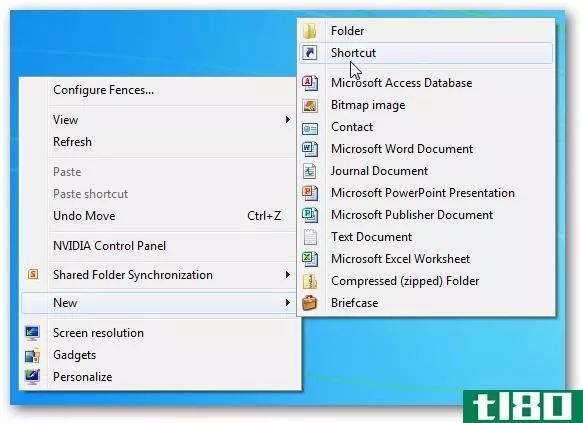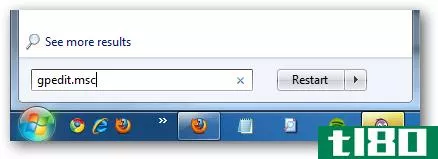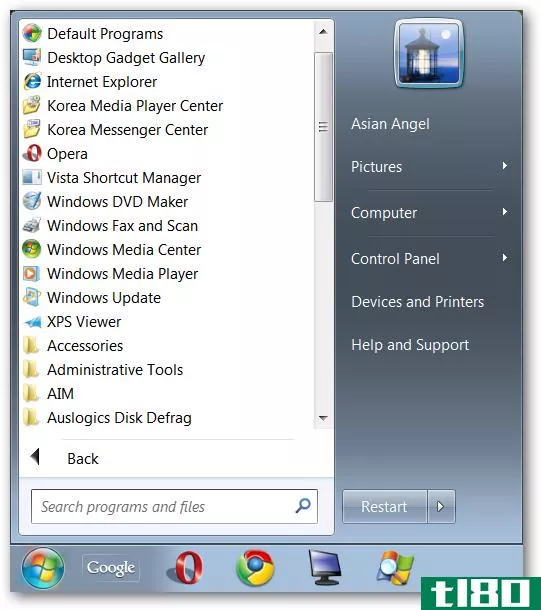Windows7任务栏的超级用户指南

似乎每周我们都会学到一个新的技巧来增强Windows7的任务栏,而且很难把它们都弄清楚。下面是完整的超级用户指南,可以像专业人士一样调整和使用任务栏。
学会像专业人士一样使用任务栏

在你开始尝试调整任务栏之前,你应该确保你了解如何使用所有的功能,而且可能有比你想象的更多的功能,请查看我们完整的Windows7快捷方式指南,了解有用的基本操作,例如,您可以在按住Ctrl键的同时单击鼠标左键以循环浏览一组任务栏按钮,或者在按住Shift键的同时单击鼠标右键以显示常规窗口菜单。以下是特定于任务栏的快捷方式的完整列表:
- Win+number(1-9):启动固定在任务栏上该位置的应用程序,或切换到该程序。
- Shift+Win+number(1-9):启动固定到任务栏上该位置的应用程序的新实例。
- Ctrl+Win+number(1-9):在打开的窗口中循环,将应用程序固定到任务栏的该位置。
- Alt+Win+number(1-9):打开固定到任务栏的应用程序的跳转列表。
- Win+T:聚焦并滚动任务栏上的项目。
- Win+B:聚焦系统托盘图标。
- 拖放任务栏按钮或系统托盘图标:重新组织它们。
- 按住Shift键并单击任务栏按钮:打开一个程序或快速打开另一个程序实例。
- Ctrl+Shift+单击任务栏按钮:以管理员身份打开程序。
- 按住Shift键并右键单击任务栏按钮:显示程序的窗口菜单(就像XP那样)。
- 按住Shift键并右键单击分组的任务栏按钮:显示组的窗口菜单。
- 按住Ctrl键并单击分组的任务栏按钮:在组的窗口中循环。
- 将文件拖动到任务栏按钮:将文件固定到当前应用程序的跳转列表。
- 按住Shift键并将文件拖动到任务栏按钮:使用当前应用程序打开文件。
- 中键单击任务栏按钮:打开应用程序的新实例。
- 在Aero缩略图上单击鼠标中键:关闭该应用程序实例。
- 左键单击并向上拖动:打开应用程序的跳转列表。
一旦你掌握了快捷键和鼠标技巧,或者至少掌握了你实际使用的快捷键和鼠标技巧,就应该学习如何充分利用Windows7的跳转列表,从调整显示的项目数到固定文档模板和快速访问私人浏览模式。
调整任务栏设置

现在您已经完全了解了使用内置功能的所有提示和窍门,是时候调整任务栏使其按您希望的方式工作了例如,如果您不希望任务栏按钮每次都拉起Aero Peek缩略图,有一个注册表黑客可以改变默认的左键单击行为,切换到最后一个活动窗口。
7任务栏微调器定制工具,而不是处理杂乱的注册表黑客,让你细粒度地控制发生什么时,你左键,中键,或右键单击任务栏按钮,甚至自定义窗口分组,是否拖到任务栏引脚项目或打开他们。如果新的Aero-Peek没有完全按照你想要的方式工作,你可以使用一个注册表黑客使Aero-Peek立即显示,或者只是使用桌面Peek调整工具使更改更容易。

如果外观和感觉是你想改变的,你可以检查AeroWorks重新皮肤你的Windows7任务栏没有修补任何东西,或使用Windows7开始按钮更换器,以改变球体的东西,适合你的心情好一点。您可以使用Windows7任务栏缩略图自定义程序来调整将鼠标悬停在任务栏按钮上时显示的缩略图窗口的大小和间距。如果你真的需要,你甚至可以把老式的网络活动图标放回系统托盘。
将任何内容固定到任务栏

所以你已经掌握了任务栏,按照你想要的方式调整了设置,现在是时候把你最喜欢的应用程序都固定到任务栏上了,但只有一个问题:Windows不允许你固定任何东西。不过,不用担心,因为您可以使用一种技巧,不仅将单个文件夹固定到任务栏上,还可以实际固定任何项目。如果你真的想调整你的系统,你可以使用透明的快捷方式来分离和组织你的任务栏图标,或者添加一个功能齐全的回收站。

将应用程序固定到任务栏后,有一个简单的方法可以自定义它,这可能不会立即显示出来,只需弹出跳转列表,然后右键单击应用程序名称即可进入“真实属性”屏幕,在那里可以添加额外的命令行参数或设置兼容性模式。
增强任务栏的应用程序启动

Windows7任务栏将窗口管理与应用程序启动程序结合在一起,因为您可以右键单击任何项目并将其固定到任务栏,但对于高级用户来说,这还远远不够。我们已经告诉过你如何使用跳转列表来提高工作效率,首先使用一些功能更强大的应用程序启动程序来增强任务栏体验Jumplist启动程序将应用程序整合到一个按钮中,而JumpLaunch将快速启动文件夹转换为跳转列表。
如果你想为你的任务栏提供一些最简单的视觉糖果,请查看slick 7 Stacks实用程序,或者使用独立的Stack不仅启动应用程序,还可以通过弹出式导航浏览文件系统,弹出式导航可以固定到任务栏上。当然,您并不局限于启动应用程序,因为您还可以从任务栏关闭所有窗口。
使用附加组件监视系统

有许多桌面小部件可以显示天气或监视系统,但它们都有相同的问题,如果你将窗口最大化,你将看不到任何东西。您可以通过简单地将应用程序停靠到任务栏来解决这个问题,任务栏按钮本身就提供了系统监控。
如果天气是你的事,看看Weatherbar如何将天气预报直接集成到任务栏,或者你可以使用SuperbarMonitor在任务栏上的单独按钮中添加驱动器空间、电池寿命和内存或CPU使用率。如果你更喜欢监控网络,你可以集成一个任务栏RSS阅读器,或者把Gmail通知放到任务栏按钮中。
虚拟桌面应用程序Dexpot不仅是一个功能强大的虚拟桌面管理器,而且最新版本完全支持windows7的Aero-Peek缩略图,您可以将应用程序固定到任务栏上,并使用缩略图在多个虚拟桌面之间轻松导航。
将整个过程还原为xp/vista风格

如果新任务栏的所有伟大的功能只是不是你的东西,你实际上可以恢复一切工作几乎一样,因为它在WindowsXP或Vista的日子。
大多数Windows7使用者首先要问的一件事是如何恢复快速启动,幸运的是,有一个简单的技巧可以将快速启动栏添加回去,只需添加一个新的工具栏,其中%appdata%\Microsoft\Internet Explorer\Quick Launch是文件夹位置。你也可以进入任务栏设置和调整整个事情看起来就像旧版本的Windows。当然,如果你真的讨厌任务栏,总有选择使用任务栏消除器彻底抛弃任务栏。
那你呢?你最喜欢的Windows7任务栏调整是什么?在评论中分享你的想法。
How-To-Geek喜欢Google Chrome将web应用程序作为单独的任务栏按钮停靠。他的极客文章每天都可以在Lifehacker、How To Geek和Twitter上找到。
- 发表于 2021-07-27 06:06
- 阅读 ( 120 )
- 分类:互联网
你可能感兴趣的文章
如何在windows中将“显示桌面”图标移动到快速启动栏或任务栏
...添加到快速启动栏或任务栏上的任何位置。 如果您想在Windows7、8或10中轻松访问桌面,您肯定注意到他们将ShowDesktop移到了屏幕的右下角。如果你有一个双显示器,甚至是一个大显示器,这可能会很烦人。 有几种方法可以使“...
- 发布于 2021-04-08 04:37
- 阅读 ( 291 )
如何在Windows7、8或10中恢复快速启动栏
...供了一种快速而简单的方式来访问程序和您的桌面。 在Windows7中,快速启动栏已从任务栏中删除,但如果您知道如何重新添加,它在Windows7、8和10中仍然可用。当你可以将程序固定到任务栏上时,为什么你还想要快速启动栏?...
- 发布于 2021-04-08 07:07
- 阅读 ( 178 )
如何重新启动windows的资源管理器.exe(连同任务栏和“开始”菜单)
...windows10进行了大修的,所以我们为您提供了使用windows8和windows7的说明。 在windows 8或10中从任务管理器重新启动资源管理器 在Windows 8或10中,右键单击任务栏上的任何空白区域,然后单击“任务管理器”来打开“任务管理器”。...
- 发布于 2021-04-11 12:16
- 阅读 ( 228 )
如何在Windows7任务栏上释放更多可用空间
你是否将大量程序固定到Windows7任务栏上,并同时运行大量程序?在固定的程序和其他正在运行的程序之间,任务栏可能会变得拥挤。有几种方法可以回收任务栏上的空间。 使任务栏图标变小 您可以减小任务栏上图标的大小...
- 发布于 2021-04-12 06:07
- 阅读 ( 172 )
如何在Windows7快速启动栏中将快捷方式分组
...快捷方式或将其分组。 默认情况下,快速启动栏隐藏在Windows7中。但是,您可以轻松地将快速启动栏添加到任务栏。我们以前写过一个免费工具,它在Windows系统托盘中创建一个类似于快速启动栏的启动程序。 还有一个免费的工...
- 发布于 2021-04-12 11:37
- 阅读 ( 183 )
用于调整和自定义windows 7的最佳文章
你喜欢调整你的Windows7系统,定制它来适应你的个性和工作方式吗?我们向您展示了许多自定义任务栏、开始菜单、桌面、Windows资源管理器和Windows的其他部分的方法。 我们在下面收集了许多关于添加和创建主题、添加墙纸、将...
- 发布于 2021-04-12 14:40
- 阅读 ( 238 )
如何重新启动windows的资源管理器.exe(连同任务栏和“开始”菜单)
...windows10进行了大修的,所以我们为您提供了使用windows8和windows7的说明。 在windows 8或10中从任务管理器重新启动资源管理器 在Windows 8或10中,右键单击任务栏上的任何空白区域,然后单击“任务管理器”来打开“任务管理器”。...
- 发布于 2021-04-12 18:07
- 阅读 ( 103 )
2010年50篇最佳操作极客windows文章
...ndows注册表黑客,使Windows更好。 如何为任何应用自定义Windows7任务栏图标 你想用一组漂亮的图标来改变任务栏上的图标吗?下面是你如何改变了随机糖果色图标的时尚图标集你的选择。 如何为任何应用自定义Windows7任务栏图...
- 发布于 2021-04-13 03:04
- 阅读 ( 229 )
在windows vista中使用internet explorer 9
...试乐趣的Vista用户之一吗?尽管微软在其信息中主要关注Windows7的特定功能,但IE9在Vista中仍然有很多出色的功能。让我们看看如何使用IE9的最佳新功能,包括在WindowsVista中固定站点和特定于站点的浏览器。 windows vista上的ie 9入...
- 发布于 2021-04-13 09:54
- 阅读 ( 226 )
初学者:在任务栏上的Windows7通知区域显示常用图标
Windows7任务栏的一个新功能是通知区域自动隐藏某些图标。在这里,我们来看看如何使它更易于管理。 默认情况下,Windows7将在任务栏的通知区域中隐藏应用程序图标。每次需要访问图标才能使用应用程序时,需要单击箭头,然...
- 发布于 2021-04-13 13:07
- 阅读 ( 74 )